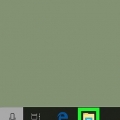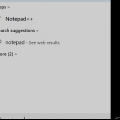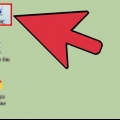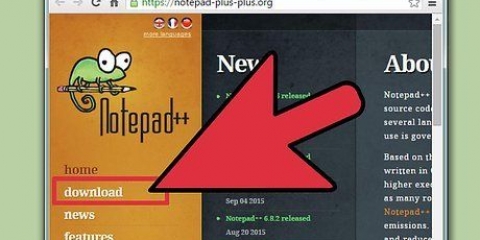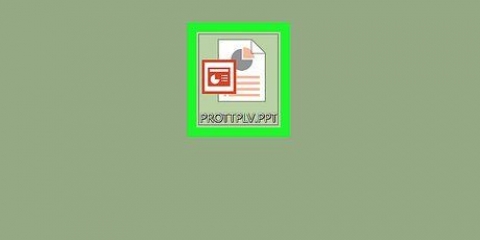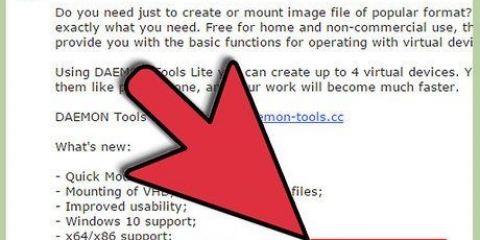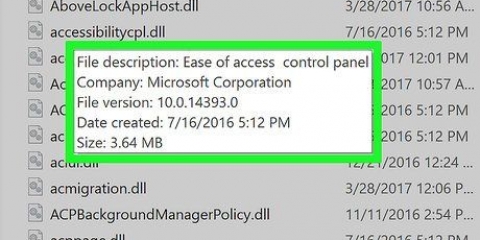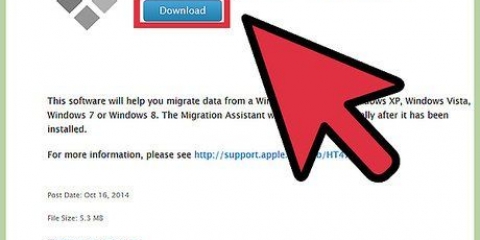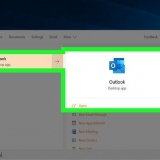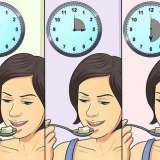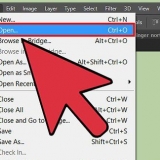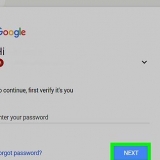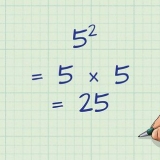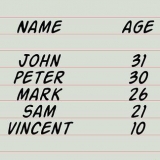In Windows 10 e 8, fai clic sulla scheda "Visualizza" in Esplora risorse e seleziona la casella di controllo "Elementi nascosti". In Windows 7 e versioni precedenti, apri Opzioni cartella nel Pannello di controllo, quindi fai clic sulla scheda "Visualizza" e seleziona "Mostra file, cartelle e unità nascosti".








Windows 10 e 8: fai clic con il pulsante destro del mouse sul pulsante Windows e seleziona "Prompt dei comandi (amministratore)". Windows 7: apri il menu Start e digita cmd. premere Ctrl+⇧Cambio+↵ Entra.

vento.exe -IA Se hai inserito il comando correttamente, apparirà una finestra WinDBG vuota che puoi chiudere.


SRV*C:SymCache*http://msdl.microsoft.com/download/simboli La mappa C:SymCache aumenterà nel tempo man mano che aprirai più file di debug e scarichi simboli aggiuntivi da Microsoft.
In Windows 10 e 8, fai clic sulla scheda "Visualizza" in Esplora risorse e seleziona la casella di controllo "Elementi nascosti". In Windows 7 e versioni precedenti, apri Opzioni cartella nel Pannello di controllo, quindi fai clic sulla scheda "Visualizza" e seleziona "Mostra file, cartelle e unità nascosti".

Il file di dump di arresto anomalo verrà caricato molto più velocemente la prossima volta poiché hai già i simboli nella cartella C:SymCache avere in piedi. Sai che il file di dump ha terminato il caricamento quando tu Follow-up: proprietario della macchina in fondo al file.

Leggi i file di dump di arresto anomalo
Quando un`applicazione Windows si arresta in modo anomalo o si arresta in modo imprevisto, viene generato un "file di dump di arresto anomalo" per archiviare le informazioni di sistema appena prima dell`errore. La lettura di file di dump della memoria di piccole dimensioni può aiutare a risolvere la causa dell`errore. Con il programma freeware "BlueScreenView" puoi scoprire rapidamente cosa è andato storto o utilizzare gli strumenti di Windows Debugger per informazioni più dettagliate.
Passi
Metodo 1 di 2: utilizzo di BlueScreenView

1. Usa BlueScreenView se vuoi solo vedere cosa ha causato l`arresto anomalo. La maggior parte degli utenti ha solo bisogno di file di dump di arresto anomalo per determinare cosa potrebbe causare un arresto anomalo del sistema o BSoD (Blue Screen of Death). BlueScreenView è un programma gratuito di NirSoft per l`analisi dei file di dump e può dirti quale driver o altro fattore ha causato l`arresto anomalo.
- I dump creati durante un arresto anomalo del sistema sono chiamati "minidump".

2. Scarica BlueScreenView. Puoi scaricare BlueScreenView direttamente da NirSoft all`indirizzo nirsoft.net/utils/blue_screen_view.html.
Puoi scaricare il programma come versione standalone (fornito in formato ZIP). Consente di eseguirlo senza installazione. Una volta terminato il download del file ZIP, fai clic con il pulsante destro del mouse e seleziona "Estrai" per creare una nuova cartella con BlueScreenView.

3. Avvia BlueScreenView. Dopo aver estratto BlueScreenView dal file ZIP, eseguire il programma. Riceverai un messaggio da Windows che ti chiede se vuoi continuare.

4. Trova il file di dump di arresto anomalo che desideri analizzare. Quando il tuo computer si arresta in modo anomalo, nella directory di Windows viene creato un file chiamato "minidump". Questi file hanno l`estensione `dmp` e BlueScreenView può leggerli e dirti cosa è successo. I file Minidump si trovano in C:WindowsMinidump. Se non vedi i file, potrebbe essere necessario rendere visibili i file nascosti:

5. Trascinalodmp nella finestra BlueScreenView. Il modo più veloce per aprire i file dmp è trascinarli nella finestra BlueScreenView. Il file non verrà spostato dalla sua posizione originale. La metà inferiore della finestra BlueScreenView verrà riempita di dati dopo aver trascinato il file nella finestra.

6. Vai alla colonna "Causato dal conducente" nella sezione superiore. Potrebbe essere necessario scorrere un po` verso destra per vederlo. Questa colonna mostra quale driver ha causato l`arresto anomalo del sistema.
È anche possibile che il driver problematico sia evidenziato in rosso nella parte inferiore della finestra. Fare doppio clic su questo elemento evidenziato per ulteriori dettagli, come il nome del prodotto, la descrizione e il percorso del file.

7. Utilizzare queste informazioni per trovare il problema. Ora che sai quale driver ha causato l`arresto anomalo, puoi iniziare la risoluzione dei problemi. Inizia con un`indagine online su "nome del conducente" e "arresto anomalo" per vedere se altri hanno riscontrato lo stesso problema.
Metodo 2 di 2: Con WinDBG

1. Utilizzare questo metodo per un`analisi più avanzata. La maggior parte degli utenti non ha bisogno di utilizzare il programma Windows Debugger per creare MEMORIA.Apri i file DMP ed esamina il codice scaricato dalla memoria a causa di un arresto anomalo. Se desideri maggiori informazioni su come Windows utilizza i driver e la memoria, o se devi analizzare i file di dump per lo sviluppo del software, Windows Debugger può darti molte informazioni.

2. Scarica il kit di sviluppo software Windows (WDK). Questo programma contiene il programma WinDBG utilizzato per aprire i file di dump. Puoi scaricare il programma di installazione di WDK qui.

3. Fare doppio clic susdksetup.EXE. Questo avvierà il programma di installazione. Passa attraverso le prime schermate, lasciando le impostazioni predefinite così come sono.

4. Deseleziona tutto tranne "Strumenti di debug per Windows". È possibile deselezionare tutte le altre opzioni in quanto non vengono utilizzate per l`apertura dei file dump. Deselezionandolo, l`installazione sarà più veloce e farà risparmiare spazio sul disco rigido.

5. Attendi che i file vengano scaricati e installati. Questo potrebbe richiedere vari minuti.

6. Apri la finestra di comando come amministratore. È necessario aprire la finestra di comando come amministratore per associare i file dmp a WinDBG in modo che il programma possa analizzarli. Apri la finestra di comando nella cartella `system32`.

7. Vai alla directory del debugger. Eseguire il comando seguente per passare alla directory corretta. Se stai usando Windows 10, puoi semplicemente copiare e incollare. Con le versioni precedenti dovrai digitare il comando:
cdProgrammi (x86)Windows Kit8.1Debuggerx64

8. Immettere il comando per montare i file di dump. Digita il seguente comando per associare WinDBG ai file DMP. Gli utenti di Windows 10 possono copiare e incollare questo comando:

9. Avvia WinDBG. Sarà necessario configurare WinDBG per caricare i file corretti in modo che i file dmp di Microsoft possano essere aperti. Lo fai all`interno di WinDBG.
Il modo più veloce per avviare il programma è premere ⊞ Vinci e digita `windbg`.

10. Clicca su `File` e seleziona `Percorso file simboli`. verrà aperta una nuova finestra.

11. Copia e incolla il seguente indirizzo. Questo percorso dirà a WinDBG di scaricare i simboli necessari direttamente da Microsoft e salvarli C:SymCache:

12. Trova il file di dump di arresto anomalo che desideri analizzare. file di dump (.dmp) vengono generati quando il sistema si arresta in modo anomalo. Per impostazione predefinita, inseriresti il file dump nella directory C:WindowsMinidump bisogno di trovare dopo il ripristino di emergenza. Il file può anche essere in C:WindowsMEMORIA. DMP Stare in piedi. Se non riesci a trovare i file, potrebbe essere necessario mostrare i file nascosti:

13. Fare doppio clic sul file dump. Finché WinDBG è configurato correttamente, WinDBG dovrebbe avviarsi e iniziare a elaborare il file.

14. Attendi il caricamento del file dump. La prima volta che apri un file dump, devi aspettare che i simboli di Microsoft vengano scaricati. Non interrompere il programma WinDBG durante il caricamento del file.

15. Cerca la riga "Probabilmente causato da". Questo è il modo più veloce per avere un`idea della causa dell`incidente. WinDBG analizzerà il file di dump e segnalerà quale processo o driver è molto probabilmente la causa del problema. È possibile utilizzare queste informazioni per ulteriori ricerche e risoluzione dei problemi.

16. Trova i codici BugCheck. Il file dump fornirà codici di ritorno per errori specifici che si sono verificati durante l`arresto anomalo. Guarda direttamente sopra la riga "Probabilmente causato da". Probabilmente vedrai un codice di due caratteri, come `9F`.
Vai al Riferimento al codice per il controllo dei bug di Microsoft. Trova il codice che corrisponde al tuo BugCode guardando gli ultimi due caratteri in ciascuna voce.
Articoli sull'argomento "Leggi i file di dump di arresto anomalo"
Condividi sui social network:
Popolare